win7搜索不到网络打印机如何处理 win7网络打印机搜不到的解决教程
时间:2021-01-12作者:fang
打印机是办公室很常用到的一种办公设备,其中网络打印机可以多台电脑连接,实现资源共享。不过最近有使用win7电脑的用户却跟小编反映说,自己的电脑出现了搜索不到网络打印机的情况,不知道怎么办。那对于这一问题,今天本文为大家分享的就是win7网络打印机搜不到的解决教程。
推荐下载:win7官方下载
解决教程如下:
1、点击“开始”,点击“控制面板”。选择“网络和Internet”,点击“查看网络状态和任务”。
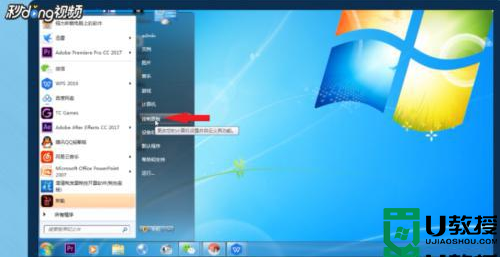
2、点击“更改适配器设置”,右击“本地连接”,点击“属性”,找到“Internet协议版本4”。
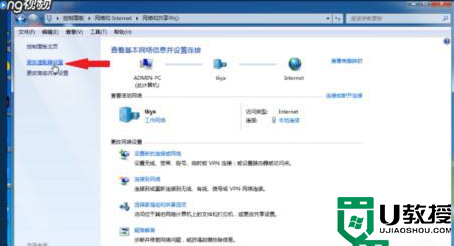
3、点击“属性”,点击“高级”。点击“WINS”,勾选“启用LMHOSTS查找”,把“NetBIOS设置”选为“默认”,点击“确定”。
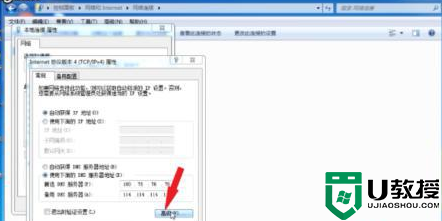
上面给大家分享的就是win7网络打印机搜不到的解决教程啦,有遇到相同情况的可以按照上面的方法来处理哦。
相关教程:
win7连不上win10打印机





